1.win7 64位 最大能支持几t硬盘?
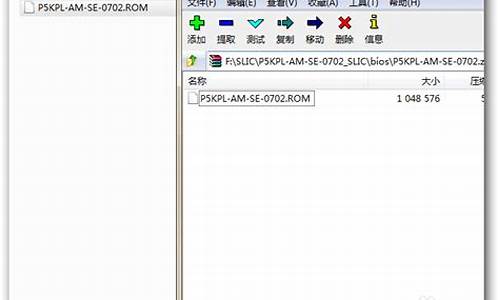
1、对于cpu中央处理器:运行速度要达到1GHz,可以是32位,也可以是64位的;
2、对于计算机内存:内存容量至少要达到1 GB ;
3、对于计算机的显卡:支持DirectX 9 128M 及以上,安装有WDDM1.0或更高版本的驱动程序;
4、对于硬盘容量:要不低于16G,主分区为NTFS格式;
5、对于显示器:要求分辨率在X768像素及以上,如果低于该分辨率,将无法正常显示部分功能,或可支持触摸技术的显示设备。
6、我们的电脑是否满足win7的最低配置要求呢?可以安装驱动精灵,利用它的Win7驱动升级评估,来查看有没有适合我们电脑使用的驱动,如果有就可以下载后安装win7。
win7 64位 最大能支持几t硬盘?
windows7硬盘安装方法:
1、硬盘空间准备。
安装Win7系统的分区一般要30~50G大小,且为NTFS格式。因现在的电脑已经在C盘安装了XP,因此要另外先准备一个30~50G的D盘或E盘来装Win7 。
2、Win7文件准备。
①下载Win7 的ISO文件到本机硬盘中。
②提取Win7 启动文件。用UltraISO软件或虚拟光驱加载Win7的ISO文件,将bootmgr文件和boot、efi、sources文件夹拷到C盘(sources只需拷贝boot.wim文件,其余的不必拷贝,因此可以事先在C盘新建一个文件夹sources,再拷贝boot.wim文件进去)。
③提取Win7 安装文件。用与②相同的方法将sources文件夹拷贝到E盘中(也可以放到F盘等,只要不放在Win7 要安装的D盘)。
3、Win7 启动格式准备。
在XP系统打开行命令行窗口(方法是:开始→运行,填入CMD然后回车),在命令行窗口键入命令并回车:
c:\boot\bootsect.exe /nt60 c:
注:如果安装64位的Win7/Vista,因为系统镜像中的bootsect.exe是64位的,不能在32位系统下运行。解压后覆盖boot文件夹中的64位的bootsect.exe就行了。
4、启动Win7 的PE系统。
重启电脑,就会进入WinPE 系统 ,启动完成后弹出Win7 安装界面,点“下一步”→“修复计算机”→“否”→“下一步”→“命令提示符”,弹出命令行窗口。
5、清理启动文件。
必须删除原来拷贝到C盘的bootmgr文件和boot、efi、sources文件夹,以免安装Win7 时启动文件混乱导致失败。分别在命令行窗口键入命令并回车:
del c:\bootmgr
rd /s c:\boot
rd /s c:\efi
rd /s c:\sources
6、格式化D盘。
键入以下命令并回车:format d: /q /fs:ntfs
如果D盘已经是NTFS格式,可以不加/fs:ntfs这个参数。 如果D盘是空盘,就不必格式化了,跳过这一步。
7、运行win7 安装命令。
键入以下命令并回车:
E:\SOURCES\setup.exe
8、完成安装。
按提示一步步完成win7 安装,其过程跟光盘安装是一样的。
安装完成后,就拥有Win7-XP双系统了。
要注意的是:
①在提示选择“安装类型”时不要选“升级”,要选“自定义(高级)”;
②在提示安装到哪一个盘时选“分区2”(即D盘),不要搞错了;
③在提示输入产品密钥时,输入你申请(搜索)到的密钥,或可以留空,直接点“下一步”,等安装完成后,再激活。
对于64位系统的Windows 7,最大内存支持就要视不同的系统版本而定。
windows7在MBR模式下用NTFS分区格式能管理256TB的硬盘空间,NTFS分区单区容量不能超过2TB,单区超过2TB就只能用罕见的GPT模式。
其实主板的BIOS程序才是能否超大容量硬盘的关键。如果主板芯片组是P67或以上的,如Z77什么的,只要容量之和不超过1000TB,而电源功率又足够高可以同时人这么多硬盘供电的话,那就没问题。
扩展资料:
硬盘的容量指标还包括硬盘的单碟容量。所谓单碟容量是指硬盘单片盘片的容量,单碟容量越大,单位成本越低,平均访问时间也越短。对于用户而言,硬盘的容量就象内存一样,永远只会嫌少不会嫌多。
Windows操作系统带给我们的除了更为简便的操作外,还带来了文件大小与数量的日益膨胀,一些应用程序动辄就要吃掉上百兆的硬盘空间,而且还有不断增大的趋势。因此,在购买硬盘时适当的超前是明智的。前两年主流硬盘是320G,500G,而750G以上的大容量硬盘亦已开始普及,2007年开始出现1TB的大容量硬盘。
百度百科-电脑硬盘










